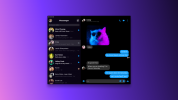Facebookを使用すると、メンバーは写真をアップロード、共有、および印刷できます。
Facebookの熱心なファンなら、ソーシャルネットワーキングサイトが最近写真のレイアウトを変更したことに気づいたかもしれません。 新しいレイアウトには[名前を付けて画像を保存]オプションは含まれていませんが、新しいダウンロード機能を使用して画像をコンピューターに保存し、お好みのデジタル画像プログラムで印刷できます。 写真をコンピューターに保存したくない場合は、FacebookからWebブラウザーを介して直接写真を印刷できます。
Facebookのダウンロード機能を使用する
ステップ1
Facebookアカウントにログインします。
今日のビデオ
ステップ2
印刷する画像に移動します。 サムネイル画像をクリックして、画像を選択して表示します。
ステップ3
ページの一番下までスクロールします。 「ダウンロード」リンクをクリックします。 「ダウンロード」リンクは、「共有」オプションと「この写真を報告」オプションの間にあります。
ステップ4
[プログラムから開く]オプションの横にあるチェックボックスをオンにします。 [参照]ボタンをクリックして、「Windowsフォトギャラリー」などのコンピューター上のデジタル画像アプリケーションを選択します。 ソフトウェアプログラムを選択したら、「OK」をクリックします。 選択したプログラムが開きます。 画像が画面に表示されます。
ステップ5
「ファイル」タブをクリックします。 「印刷」オプションを選択します。
Webブラウザを使用する
ステップ1
お好みのWebブラウザを開きます。 Facebookアカウントにログインします。
ステップ2
印刷する画像を見つけて選択します。 個人のFacebookフォトフォルダにある写真を印刷するか、友達のページにある写真を印刷します。
ステップ3
Webブラウザのツールバーの[ファイル]タブをクリックします。 「印刷」オプションを選択します。
ステップ4
使用するプリンターを選択し、「印刷」ボタンをクリックしてください。